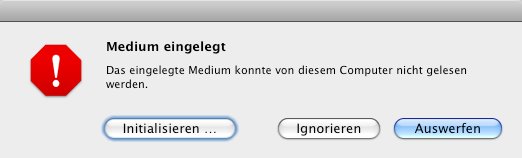Danke, Apple! Ein guter Teil des Wochenendes geht drauf, weil die beiden iPods plötzlich nicht mehr synchronisieren wollen. Nada. Nicht einmal in iTunes tauchen sie mehr auf – und ich halte zunächst meinen iPod Touch für defekt, bis ich vermute und überprüfe, dass tatsächlich der iPod Classic (5. Generation, 30GB) meiner Liebsten ebenso wenig erkannt wird.
Was passiert ist? Nichts ist passiert. Außer dass offenbar eine völlig legale und teuer bezahlte Neuinstallation von Mac OS X 10.5 (“Leopard”) dazu führt, dass die iPods ihren Heim-Rechner nicht mehr erkennen. Sie scheinen ihn für einen neuen Rechner anzusehen, und der wiederum weigert sich, mit ihnen zu sprechen. Das Höchste der Gefühle ist ein “Unbekannter Fehler 1691”. (NB: geile Fehlermeldung, das. Wenn ich im Netz nach der Bedeutung gucken kann, wieso kann das mein iTunes nicht?)
Was tun? Der Tipp, den man an verschiedenen Stellen im Netz dazu findet, ist eindeutig: iTunes neu installieren.
iPods zeigen eigenes Format
Das löst leider das Problem nicht. Mit großer Beharrlichkeit ignoriert iTunes weiter beide iPods. Immerhin: den “Classic” kann man durch einen harten Reset (Tasten Menu und Select drücken und festhalten, bis das Apfel-Logo erscheint) immerhin dazu bringen, dass der Mac ihn erkennt – und als noch nicht ordentlich formatierte Festplatte einbinden will:
Leider bringt auch die angebotene Möglichkeit nichts, den iPod zu initialisieren, sprich: mit dem Festplatten-Dienstprogramm zu formatieren – das verweigert nämlich mit einem dürren “Permission denied” die vielleicht segensreiche Arbeit. Den iPod Touch kann man immerhin über die Systemeinstellungen radieren – was ihn für zwei Stunden in einen Löschmodus versetzt, an dessen Ende man mit einem völlig leeren Gerät dasteht. Was soll ich sagen: iTunes scheint jetzt zwar zu erkennen, dass da was getan werden muss, hängt sich aber auf, sobald man den iPod Touch anhängt.
Deinstallation mit der Unkrautschere
Eine herkömmlich schlichte Deinstallation/Neuinstallation a la Apple ist eine feine, weil einfache Sache. Leider ist es damit hier nicht getan: man muss nämlich Apple deutlich gründlicher deinstallieren als man es gewohnt ist. In den “Programme”-Ordner gehen; iTunes nehmen und in den Papierkorb ziehen, Papierkorb leeren – das reicht nicht. Ein paar weitere Schritte sind nötig (Wie man iTunes wirklich komplett installiert, beschreibt Apple hier):
- Das Dienstprogramm “Aktivitätsanzeige” aufrufen und den Prozess “iTunes Helper” manuell beenden – vorher lässt sich der Papierkorb nicht richtig leeren.
Dann noch alle Spuren von iTunes tilgen – aus den folgenden Ordnern (jeweils im Finder über “Gehe zu..”/”Gehe zum Ordner” ansteuern und die Dateien in den Papierkorb befördern):
- ~/Library/ -- Ordner iTunes
- ~/Library/Preferences/ -- die drei Dateien com.apple.iTunes*
- ~/Library/Preferences/ByHost/ -- eine Datei com.apple.iTunes*
- /Library/ -- ein iTunes-Ordner (falls vorhanden)
Ich habe sogar noch eine Extra-Brutalität begehen müssen, um iTunes wirklich zum Wiederentdecken der iPods zu bewegen:
- Im Ordner “Musik” den Ordner “iTunes” öffnen und die beiden folgenden Dateien umbenennen: iTunes Library und iTunes Music Library.xml
- iTunes einmal starten, iPod anschließen; Neuerkennung einleiten (der Mac fragt, ob er den iPod auf diesen Rechner umrubeln soll)
- iTunes zumachen; Dateien über die von iTunes angelegten neuen Versionen kopieren
Beim nächsten iTunes-Start hat dann alles funktioniert. Uff.
Am Ende dann noch einmal in die iTunes-Einstellungen und unter “Erweitert” den Speicherort für die iTunes-Musik erneuern (sprich: auf “Ändern” klicken und den gleichen Ordner wie vorher noch einmal neu auswählen); das führt dazu, dass iTunes alle Dateien noch einmal einliest und die Datenbank auf Trab bringt.
So. Jetzt hat iTunes wieder die Haare schön. War das nötig, so ein Aufwand?
Verwandte Artikel:
- Virtualtango (Wednesday, 2. September 2009; Schlagworte: Mac, Mac OS X, Parallels, Virtualbox, Virtualisierung, VM konvertieren)
- Apple Remote und das “Mediathek nicht gefunden”-Problem (Tuesday, 29. July 2008; Schlagworte: Apple Remote, Firewall, iphone, iPod Touch, Mediathek, OSX 10.4)
- So wirr kann Thomas Mann nicht sein: Hörbücher im iPhone (Tuesday, 22. September 2009; Schlagworte: Apple, Hörbücher, iphone, iPod Touch, Shuffle, Usability, Zufallsfunktion)